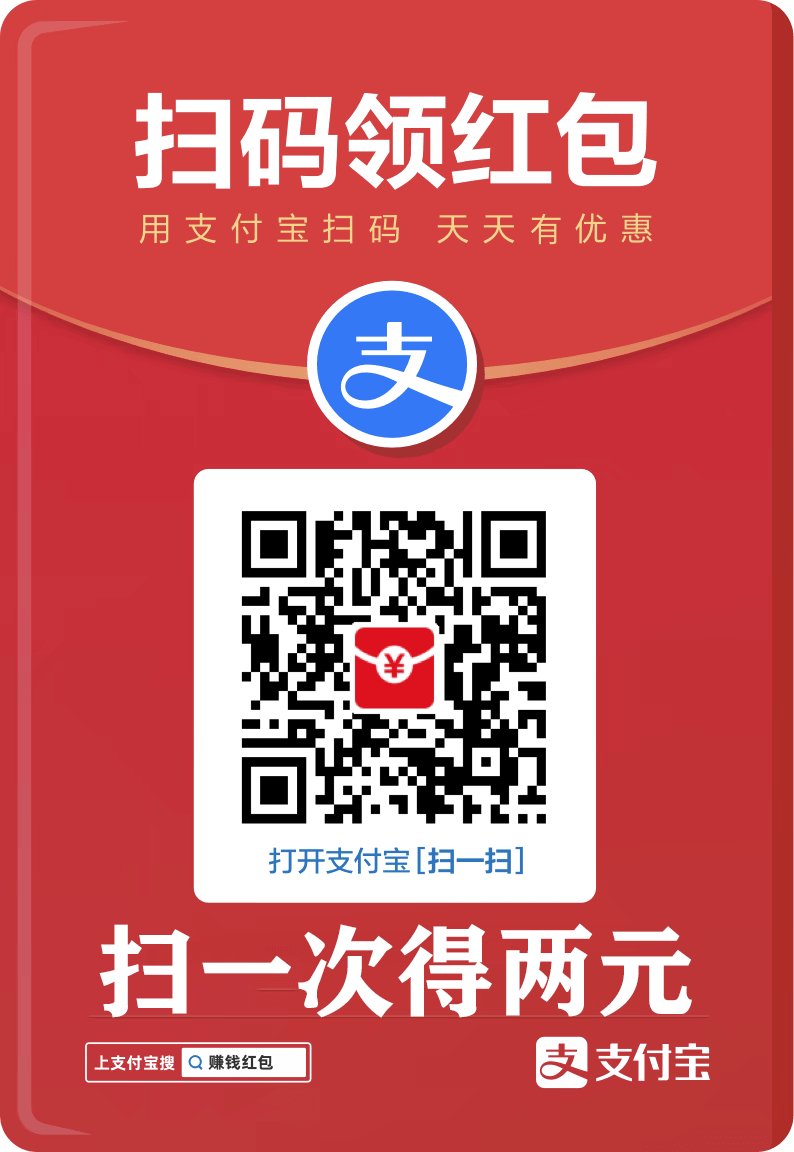您现在的位置是:网站首页> 编程资料编程资料
CorelDRAW制作宝马BWM标志教程_CorelDraw教程_平面设计_
![]() 2023-05-16
1114人已围观
2023-05-16
1114人已围观
简介 CorelDRAW制作宝马BWM标志教程_CorelDraw教程_平面设计_
这篇教程主要是向的朋友分享CorelDRAW制作宝马BWM标志方法,教程比较不错,很适合新手来学习,推荐过来,一起来学学吧。
方法/步骤
1、打开CorelDRAW软件。在工具箱选择椭圆工具,按Ctrl拖动鼠标绘制一个正圆,填充灰色,然后在右上角用鼠标右键单击去掉边框。

2、用挑选工具选择这个圆,按Shift键向圆心拖动鼠标,释放鼠标右键复制一个, 填充黑色。

3、用挑选工具选中一个圆,按Shift键向圆心拖动鼠标,释放鼠标右键复制一个, 填充白色。

4、依然用挑选工具选中一个圆,按Shift键向圆心拖动鼠标,释放鼠标右键复制一个, 填充蓝色。然后在属性栏选择饼形,角度为90度到180度。

5、按Ctlr键,点击左上角那个点,向右下角拖动,释放鼠标右键复制一个。

6、用文字工具输入“BMW”,在属性栏修改字体和文字大小,暂时填充一种绿色。

7、用挑选工具选中文字,然后点击菜单【文本---使文本适合路径】,再用鼠标点击白色的圆让它适合白色圆的路径,放到白色圆的外面。


8、如果需要修改文字字体和大小,可直接在属性栏修改。用形状工具直接拖动左右的滑块,调整文字间距。用挑选工具选中文字,然后在属性栏修改与路径的距离及偏移。就完成啦。




以上就是CorelDRAW制作宝马BWM标志方法介绍,操作很简单的,大家按照上面步骤进行操作即可,谢谢阅读!
相关内容
- 融会CorelDRAW9简单制作浮雕图案_CorelDraw教程_平面设计_
- cdr绘制一个立体的四阶魔方_CorelDraw教程_平面设计_
- CorelDraw绘制唯美的中国风梅花花枝教程_CorelDraw教程_平面设计_
- 在CorelDRAW中制作出漂亮的水晶效果_CorelDraw教程_平面设计_
- CorelDRAW简单绘制可爱的卡通圆表_CorelDraw教程_平面设计_
- CorelDraw制作时尚的七夕情人节活动海报教程_CorelDraw教程_平面设计_
- CDR怎么简单绘制五彩缤纷的泡泡?_CorelDraw教程_平面设计_
- coreldraw怎么绘制漫画人物?cdrX3利用完美形状绘制公仔的教程_CorelDraw教程_平面设计_
- 在cdr中简单绘制十字架_CorelDraw教程_平面设计_
- coreldraw刻刀工具制作QQ标志教程_CorelDraw教程_平面设计_